iOS Wallet hace que sea muy conveniente para el usuario almacenar boletos de avión, boletos de cine o teatro, tarjetas de crédito o débito registradas en Apple Pay, o alojamiento en posadas u hoteles, todo en forma de boletos en la aplicación. Y hay más: la tarjeta SUS también se puede agregar a la aplicación de su iPhone.
Con la aplicación Connect SUS, desarrollada por el Gobierno Federal para la población para un acceso rápido y fácil a los servicios del sistema público de salud, puede descargar el SUS CNS (Tarjeta Nacional de Salud) como un ticket de billetera en su iPhone.
Además de su información clave, como su nombre, número CPF, edad, fecha de nacimiento y número CNS, la copia digital de su tarjeta SUS también contiene Código QR, para que pueda ser escaneado por profesionales en centros de salud o clínicas médicas, y acceder a toda la información relacionada con su registro en el sistema público de salud.
¿Quieres seguir las mejores noticias tecnológicas del día? Accede y suscríbete a nuestro nuevo canal de YouTube, Canaltech News. ¡Todos los días un resumen de las novedades más importantes del mundo de la tecnología para ti!
Descubra a continuación cómo agregar su tarjeta SUS a la billetera de su iPhone:
Paso 1: Ingrese a la App Store en su iPhone y descargue la aplicación Connect SUS.
Paso 2: Haga clic en «Iniciar sesión» para hacer iniciar la sesión de su CPF, o cree una nueva cuenta, si no tiene un registro para ningún servicio en el portal gov.br.

Paso 3: Una vez que haya iniciado sesión en la aplicación correctamente, toque el icono de la tarjeta naranja, ubicado en la esquina inferior derecha de la pantalla.
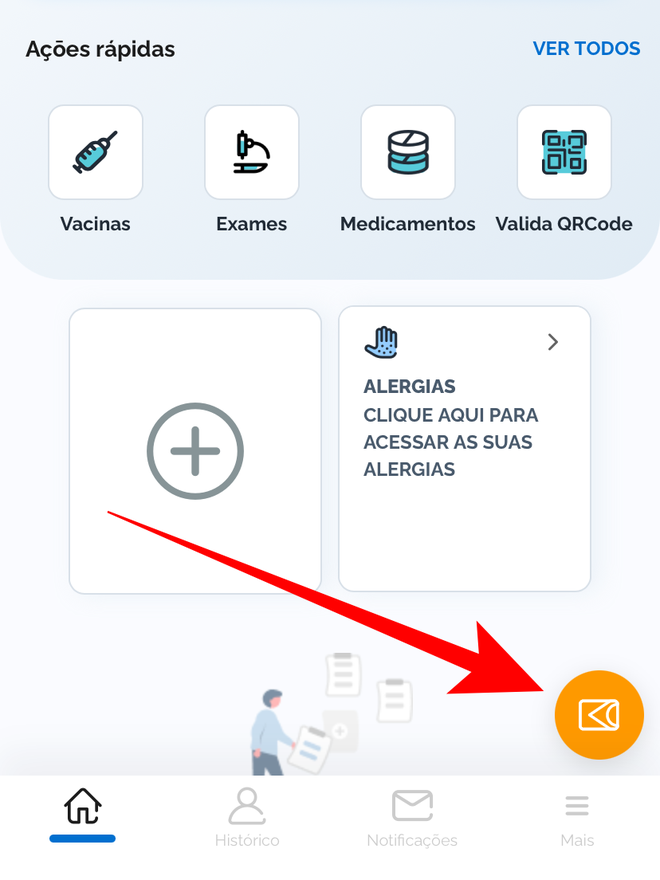
El cuarto paso: Su tarjeta SUS se abrirá con su información. En la parte superior derecha de la pantalla, toque el icono de la tarjeta a la izquierda del icono de compartir.
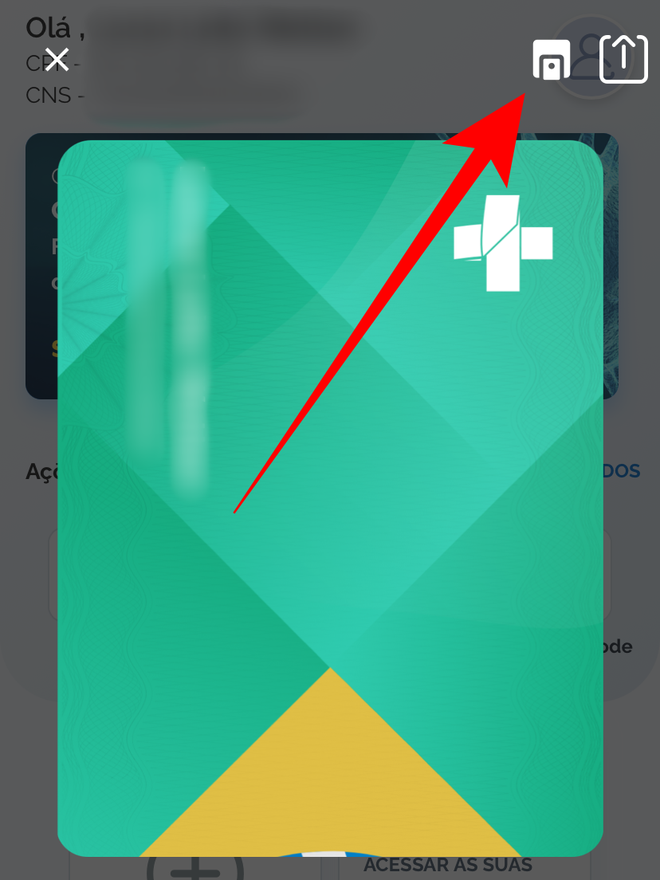
Quinto paso: Su tarjeta SUS ahora se abrirá en el formato de vista Wallet. En la parte superior izquierda de la pantalla, haz clic en Agregar.

Sexto paso: Con la tarjeta agregada correctamente, haga clic en Aceptar en la parte superior izquierda de la pantalla.
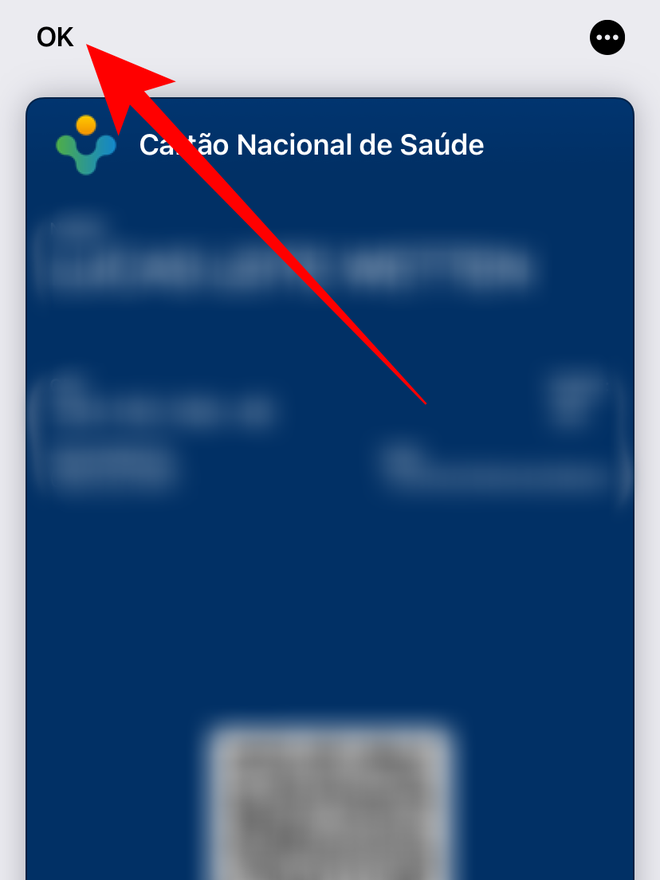
Séptimo paso: Y eso es todo, su tarjeta SUS estará disponible como un boleto desde la billetera de su iPhone.
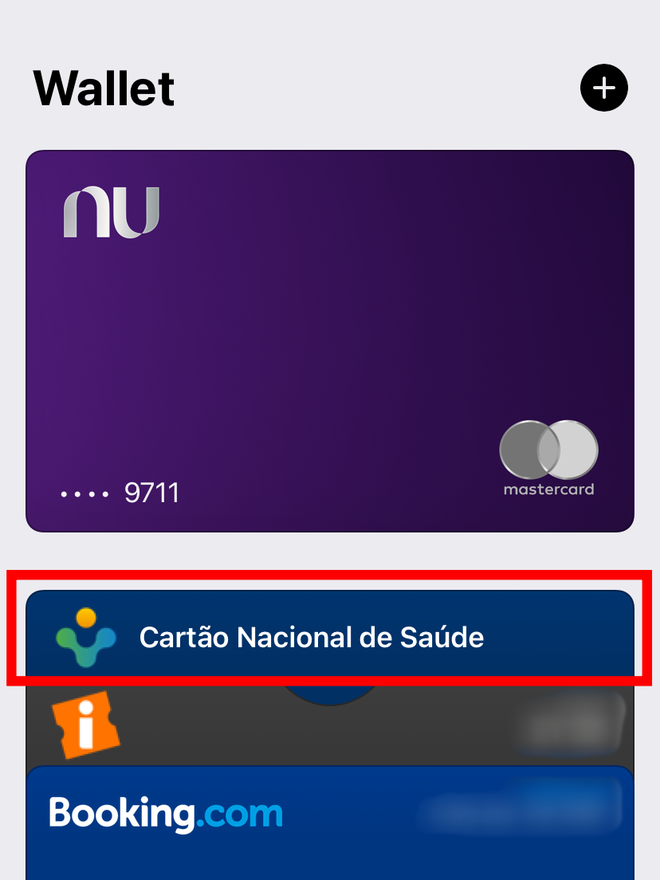
¿Te gustó este artículo?
Suscríbete a tu correo de Canaltech para recibir actualizaciones diarias con las últimas novedades del mundo de la tecnología.

Más historias
En dosis bajas, BH limita los sitios de vacunación contra el dengue y el COVID-19
Unimed Londrina inauguró una nueva unidad de cuidado infantil 24 horas
Cómo Eletrobras pretende reducir aún más los gastos de nómina